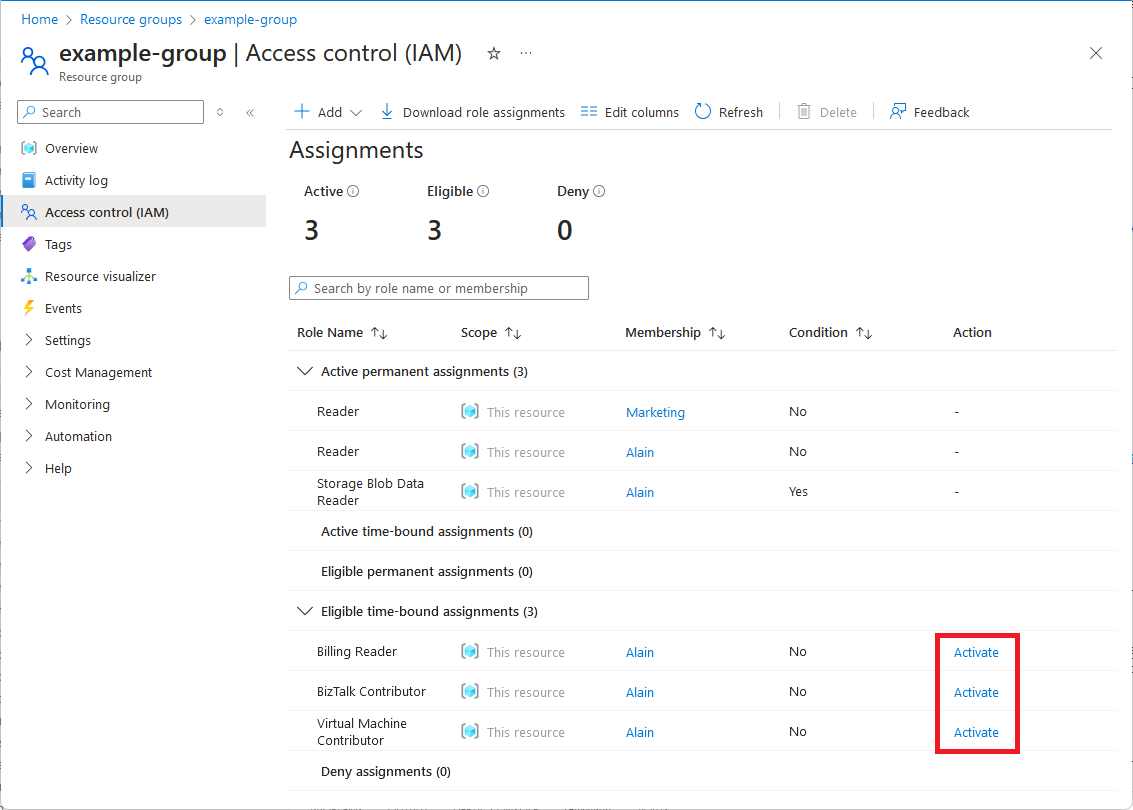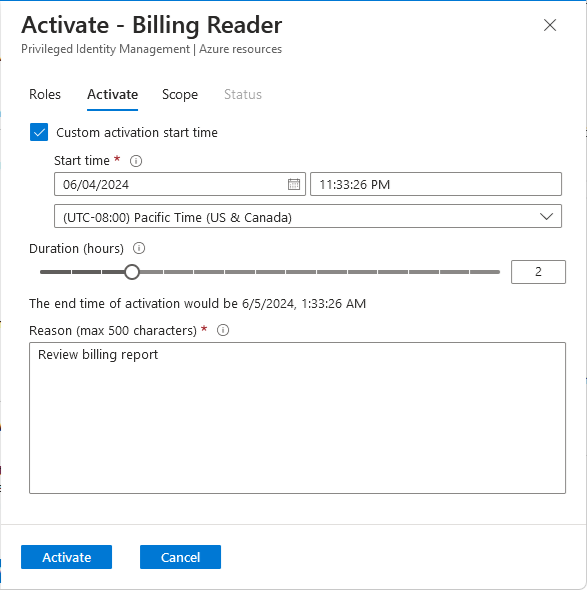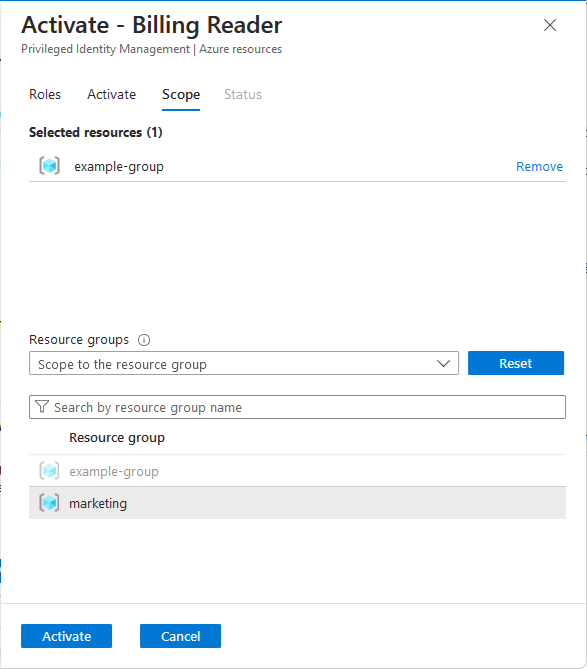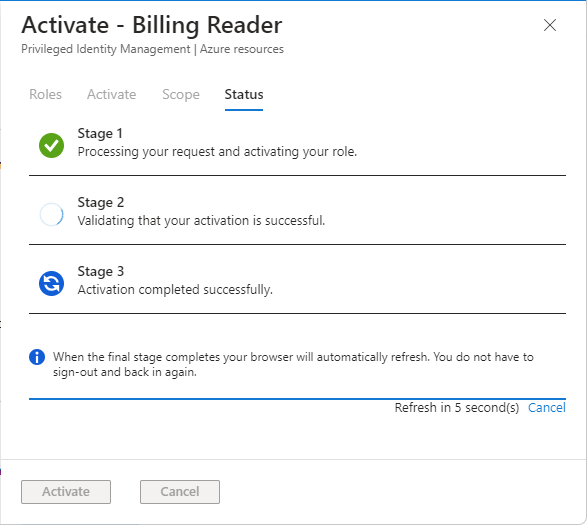Aktivera berättigade Azure-rolltilldelningar
Berättigade Azure-rolltilldelningar ger just-in-time-åtkomst till en roll under en begränsad tidsperiod. PiM-rollaktivering (Microsoft Entra Privileged Identity Management) har integrerats på sidan Åtkomstkontroll (IAM) i Azure Portal. Om du har blivit berättigad till en Azure-roll kan du aktivera rollen med hjälp av Azure Portal. Den här funktionen distribueras stegvis, så den kanske inte är tillgänglig ännu i din klientorganisation eller så kan gränssnittet se annorlunda ut.
Förutsättningar
- Microsoft Entra ID P2-licens eller Microsoft Entra ID-styrningslicens
- Berättigad rolltilldelning
Microsoft.Authorization/roleAssignments/readbehörighet, till exempel Läsare
Aktivera gruppmedlemskap (om det behövs)
Om du har blivit berättigad till en grupp (PIM för grupper) och den här gruppen har en berättigad rolltilldelning måste du först aktivera gruppmedlemskapet innan du kan se den berättigade rolltilldelningen för gruppen. I det här scenariot måste du aktivera två gånger – först för gruppen och sedan för rollen.
Anvisningar om hur du aktiverar gruppmedlemskap finns i Aktivera gruppmedlemskap eller ägarskap i Privileged Identity Management.
Aktivera rollen med hjälp av Azure Portal
De här stegen beskriver hur du aktiverar en berättigad rolltilldelning med hjälp av Azure Portal.
Logga in på Azure-portalen.
Klicka på Alla tjänster och välj sedan omfånget. Du kan till exempel välja Hanteringsgrupper, Prenumerationer eller Resursgrupper.
På sidan Åtkomstkontroll (IAM) kan du aktivera berättigade rolltilldelningar i hanteringsgrupp, prenumeration och resursgruppsomfång, men inte i resursomfånget.
Klicka på den specifika resursen.
Klicka på Åtkomstkontroll (IAM).
I kolumnen Åtgärd klickar du på Aktivera för den roll som du vill aktivera.
Fönstret Aktivera visas med aktiverade inställningar.
På fliken Aktivera anger du starttid, varaktighet och orsak. Om du vill anpassa aktiveringsstarttiden markerar du starttiden för anpassad aktivering.
(Valfritt) Klicka på fliken Omfång för att ange omfånget för rolltilldelningen.
Om din kvalificerade rolltilldelning har definierats med ett högre omfång kan du välja ett lägre omfång för att begränsa din åtkomst. Om du till exempel har en berättigad rolltilldelning i prenumerationsomfånget kan du välja resursgrupper i prenumerationen för att begränsa ditt omfång.
När du är klar klickar du på knappen Aktivera för att aktivera rollen med de valda inställningarna.
Statusmeddelanden verkar indikera status för aktiveringen.
När aktiveringen är klar visas ett meddelande om att rollen har aktiverats.
När en berättigad rolltilldelning har aktiverats visas den som en aktiv tidsbunden rolltilldelning på flikarna Kontrollera åtkomst och Rolltilldelningar . Mer information finns i Lista Azure-rolltilldelningar med hjälp av Azure Portal.